Селена КомезОбновлено в октябре 30, 2018
Резервное копирование файлов вашего Android-приложения, вероятно, одна из самых важных вещей для любого владельца Android-устройства на любой платформе. Вы никогда не знаете, когда что-то пойдет не так, и вы не хотите потерять данные своего приложения при возникновении таких событий.После резервного копирования данных приложения Android вы можете восстановить данные приложения из резервной копии на Android в случае их утери. К счастью, есть множество способов сделать резервную копию данных вашего приложения на Android. В этом руководстве мы покажем вам, как сделать резервную копию и восстановить данные приложения WhatsApp, тексты, журналы вызовов, медиафайлы и даже ваш документ на телефоне Android без сложных шагов.
Как сделать резервную копию и восстановить данные приложения Android
Android Восстановление данных является одним из основных решений для пользователей Android, чтобы резервное копирование и восстановление данных приложения на AndroidОн может создавать резервные копии многих вещей из Android, включая приложения, системные настройки, SMS / MMS / iMessages, журналы вызовов, фотографии, видео и другие различные типы файлов. Программа довольно проста в использовании, она должна занимать всего несколько минуты завершения всей задачи. Это поддержка для восстановления резервных копий файлов на Android только одним щелчком мыши, эффективно. Ну, попробуйте Android Data Recovery, мы можем использовать его для перемещения данных приложения с телефона Android на компьютер, и мы также можем использовать это восстановить данные приложения на телефоне Android. Давайте посмотрим, как это работает в деталях.


Часть 1: Резервное копирование данных приложения Android на компьютер
Шаг 1. Подготовка перед запуском программы
1. Убедитесь, что ваш телефон Android с батареей 20%, чтобы выполнить следующие шаги.
2. Проверьте, исправен ли USB-кабель или нет.
Шаг 2. Включение отладки по USB на Android
Запустите программу и выберите функцию резервного копирования и восстановления данных Android. Если вы впервые подключаете телефон Android к компьютеру, вы должны нажать «Разрешить» на своем телефоне.


Примечание. Если вы ранее включили отладку по USB на своем устройстве, вы можете пропустить этот шаг.
После этого вы увидите окно, как показано ниже. Затем вы можете нажать «Резервное копирование», чтобы начать процесс резервного копирования.

Шаг 3. Выберите типы файлов для резервного копирования
Теперь нажмите «Данные приложения» в интерфейсе ниже, чтобы создать резервную копию данных приложения Android. Рядом с ним есть маленький синий значок, чтобы вы могли щелкнуть и выбрать тип приложения. Когда он выбран, нажмите «ОК», а затем нажмите Кнопка «Резервное копирование», чтобы начать процесс копирования.

Когда процесс резервного копирования завершится, вы сможете подробно проверить файлы резервных копий, нажав «Просмотреть резервную копию».


Часть 2. Восстановление данных приложения Android из резервной копии
После того, как вы сделали резервную копию своего устройства Android, вы можете восстановить файл резервной копии, если вам нужно.
Шаг 1. Подключите Android и просмотрите историю резервного копирования.
Подключите телефон, на котором вы хотите восстановить данные приложения, как указано выше. Затем отметьте «Восстановить», чтобы начать. После успешного подключения Android к ПК вы получите интерфейс, как показано ниже. Затем вы должны нажать «Просмотр», чтобы просмотреть драгоценную резервную копию. files, затем выберите файл, данные которого вы хотите вернуть, и начните восстановление.

Step 2. Просмотр и восстановление данных приложения на Android
Теперь вы можете подробно просмотреть данные приложения, прежде чем выбирать их для восстановления из интерфейса ниже. Нажмите кнопку «Восстановить» и через некоторое время извлеките данные на Android.

Примечание. При восстановлении данных из резервной копии любая новая информация в приложении, которое было добавлено на устройство, будет перезаписана. Нажмите «Да», если вы подтвердите, чтобы продолжить.
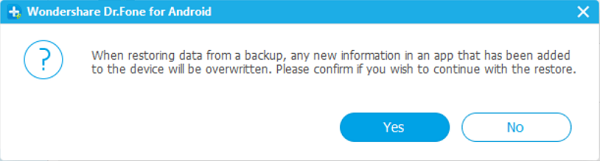
Подводя итог, вам лучше сделать резервную копию Android часто, чтобы избежать потери данных, происходят в непредвиденных ситуациях.


Связанные статьи:
Как сделать резервную копию и восстановить Android на компьютере
Решения 4 для резервного копирования и восстановления Android
Как сделать резервную копию и восстановить данные Samsung Galaxy с помощью Samsung Kies
Как сделать резервную копию и восстановить данные Samsung
Комментарии
подскажите: тебе нужно авторизоваться прежде чем вы сможете комментировать.
Еще нет аккаунта. Пожалуйста, нажмите здесь, чтобы зарегистрироваться.

Загрузка...









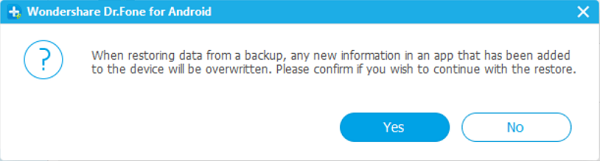








Комментариев пока нет. Скажите что-то...